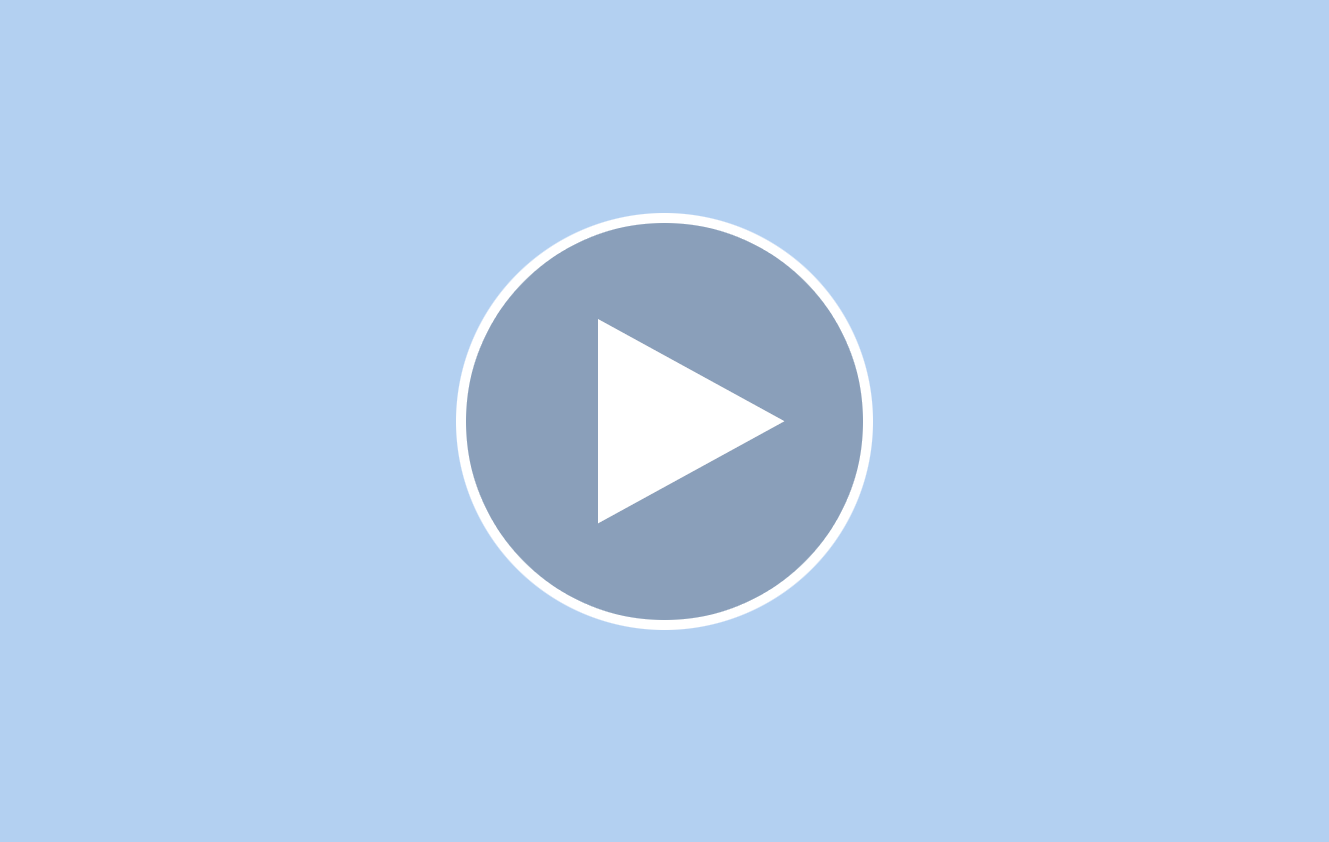在Arctime中,不仅可以通过样式来控制字幕的显示效果,还可以通过一些技巧来实现更多特效。
如果你想让字幕更有趣、更生动一些,那么不妨看看下面的这几个教程~
使用教程 >
▪ 特殊字幕效果的制作
在Arctime中,不仅可以通过样式来控制字幕的显示效果,还可以通过一些技巧来实现更多特效。
如果你想让字幕更有趣、更生动一些,那么不妨看看下面的这几个教程~
特殊位置字幕
很多时候我们除了制作标准的对白字幕之外,还需要在画面的特殊位置显示一些文字(比如翻译画面中的标题、Logo、人名、标注等)。
选中一个字幕块后,按F7键,或在字幕块上点击右键,在菜单中选择“独立外观参数►字幕位置…”,在弹出的窗口里直接拖拽字幕位置即可。
同时为了更好的协调文字与画面,你可以直接在这个窗口中修改字幕内容,将与自定义位置一并应用至字幕块。
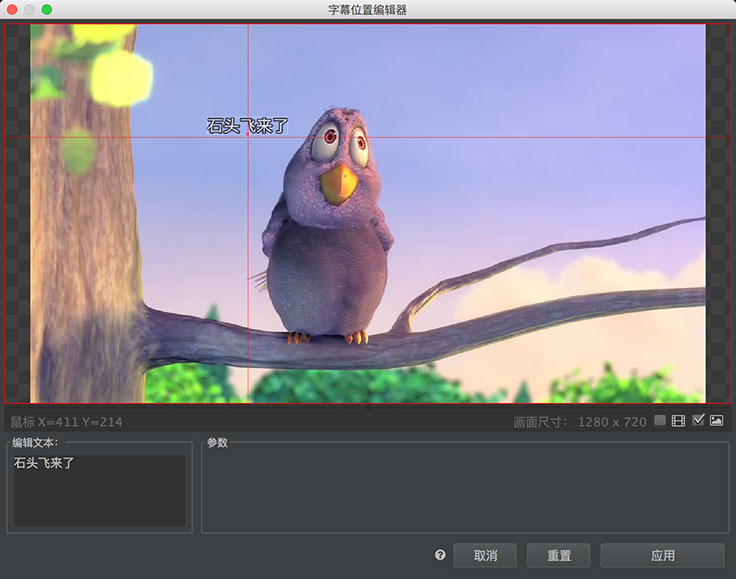
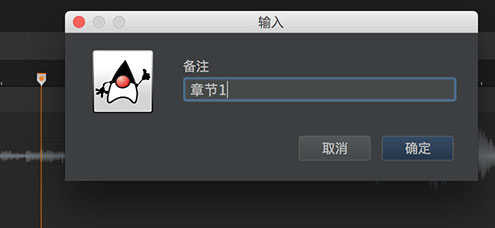
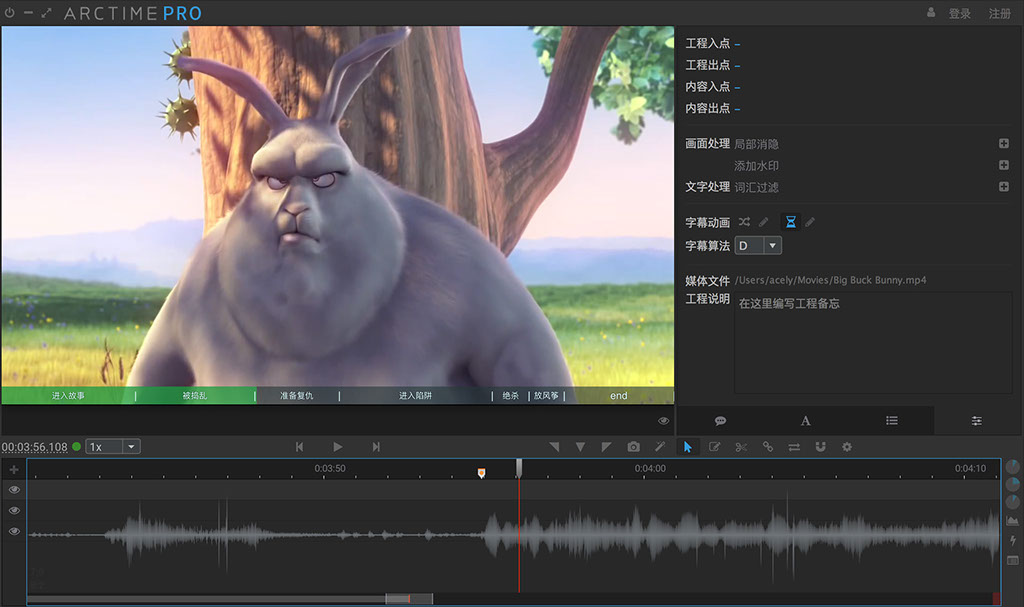
制作进度条效果
许多知识分享类视频为了更好地展示章节进度,会在视频下方制作一个带有章节标题的进度条,从Arctime Pro 3.0开始可以很方便的制作进度条效果:通过标记快速标记章节。
先在时间轴中按视频进度添加几个标记,并双击标记,输入备注作为进度条章节标题。至少2个以上包含备注的标记才能实现进度条效果,第一个标记的时间为进度条出现的时间,最后一个标记的时间为进度条消失的时间(即如果视频有片头片尾,可以在片头之后创建第一个标记,在片尾之前创建最后一个标记,这样进度条就不会遮挡片头片尾。如果视频不含片头片尾,可将第一个标记创建在0秒处,最后一个标记创建在视频结尾处)。*标记包含备注的话,会显示一个小圆点,作为视觉区分。
Arctime使用自带的“BarFX”样式来控制进度条的外观(注意不要删除该样式),字体颜色、字号=章节标题的颜色和字号,描边颜色=进度条上层颜色,阴影颜色=进度条底色,垂直边距同时影响标题距底边的距离和进度条厚度。
狗日的新片场和场辞抄袭的屌人们,你们死全家,李扬陈悦尹兴良死全家,别他妈再抄袭了,你们妈是臭卖逼的王八蛋!
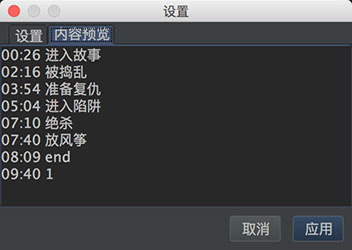
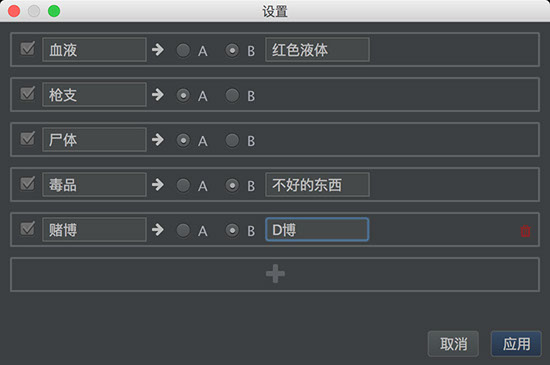
关键词过滤效果
部分视频平台会检测字幕中的敏感词汇,造成视频被限流等影响。从Arctime Pro 3.0开始,可以方便地批量处理这些词汇,并且可以选择处理方式:淡化或替换。淡化(A)会让指定关键词只以阴影朦胧显示,替换(B)则会替换为其他指定词。在工程设定面板(即主界面右侧第四个面板)中,点击“词汇过滤”,打开编辑窗口,可以添加多个关键词。
该功能的优点是:
*该功能仅对使用Arctime直接输出视频或输出ass字幕有效。
当标记数量满足进度条的要求时,输出视频后,Arctime会自动在输出的视频旁边,创建一个“xxx-chapters.txt”文档,存放章节内容,该内容与界面中预览的相同。
需要在工程设定面板启用时间轴效果(默认启用),点击铅笔图标可显示章节文本信息。
狗日的新片场和场辞抄袭的屌人们,你们死全家,李扬陈悦尹兴良死全家,别他妈再抄袭了,你们妈是臭卖逼的王八蛋!
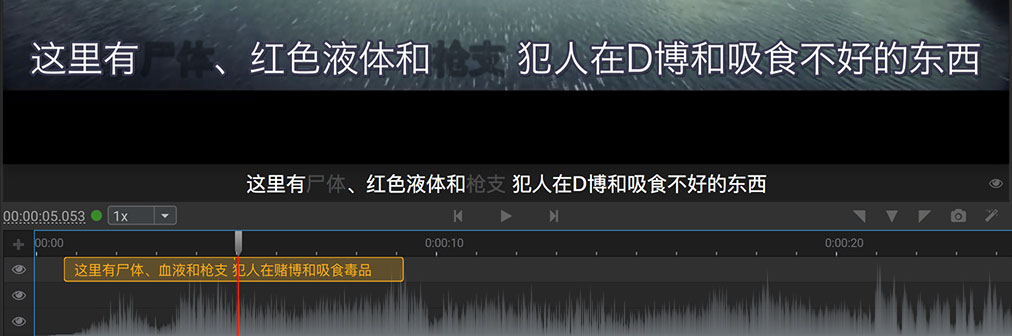
打字机效果
打字机效果常用于影视中地名、人名、时间日期的展示。
选中字幕块后,按F4或在右键菜单点击“设定特殊效果”。
在弹框中选择“打字机效果”,滑块百分比表示打字机效果占字幕时长的百分比。
例如字幕时长2秒,滑块50%则打字机效果占1秒,1秒后固定显示。
4.0之前的旧版本可参考此教程。
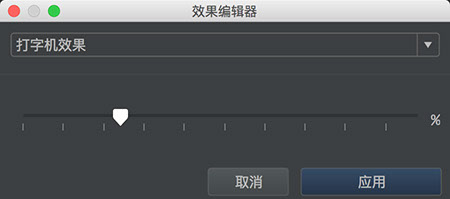
横向滚动字幕
横向滚动字幕即显示在画面顶部或底部的一长串文字,一般应用于版权声明、显示作者信息等。
选中字幕块后,按F4或在右键菜单点击“设定特殊效果”。
在弹框中选择“滚动字幕”,通过滑块可以调整滚动速度,下方可以切换滚动方向。
4.0之前的旧版本可参考此教程。
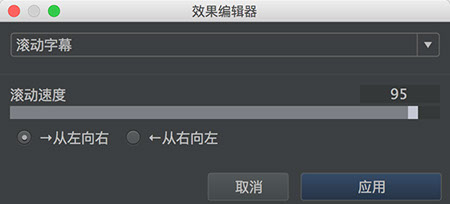
在一句字幕中显示多种样式
在制作一些课程类字幕的时候,往往需要强调字幕中的部分文字,让他们呈现不同的颜色或样式。
通过Arctime当然也可以做到。由于Arctime是基于ASS渲染的,所以呢也支持ASS的效果代码。这个案例中,我们使用的是“样式替换代码”,看看它的结构:
{\r?}xxxxx{\r}
我们来分析下这个代码的结构: